腾讯文档添加协作者的方法
2022-11-02 13:22:45作者:极光下载站
很多小伙伴在使用腾讯文档的时候都喜欢将文件分享给别人来进行共同编辑,加快文章的编辑速度。有时为了文档的隐私性及安全性得到保障,我们可以将文档的权限改为仅指定人可以编辑该文档,在分享文件时,也可以以邀请协作者的方式进行分享。有的小伙伴可能不知道该怎么添加协作者,其实很简单,我们只需要打开腾讯文档,然后在页面右上角就能找到“邀请他人一起协作”图标,点击打开该图标并进行设置即可。有的小伙伴可能不清楚具体的操作方法,接下来小编就来和大家分享一下腾讯文档添加协作者的方法。
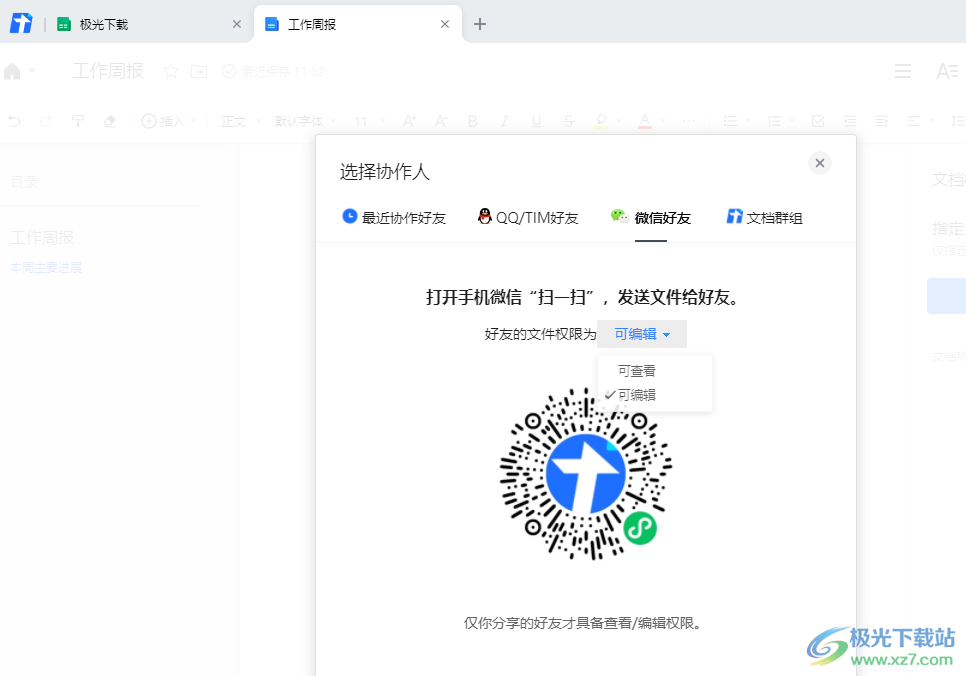
方法步骤
1、第一步,我们先打开腾讯文档软件,然后再打开或新建一个在线文档,进入文档页面
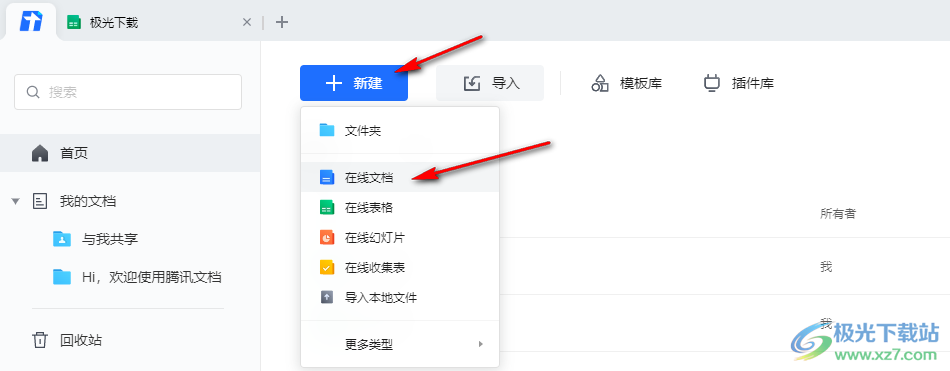
2、第二步,我们进入在线文档页面之后,在页面中完成内容的编辑,然后点击页面右上角的“邀请他人一起协作”图标
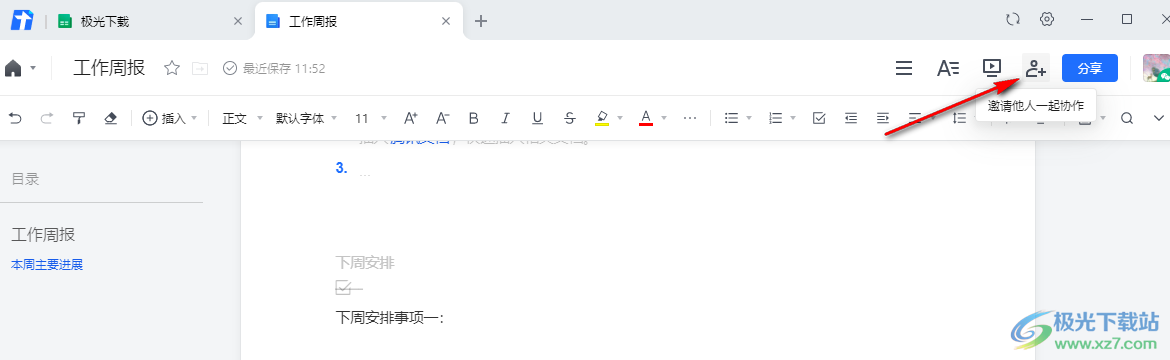
3、第三步,点击该图标之后我们在下拉列表中先进行文档权限的设置,点击之后选择“指定人”选项
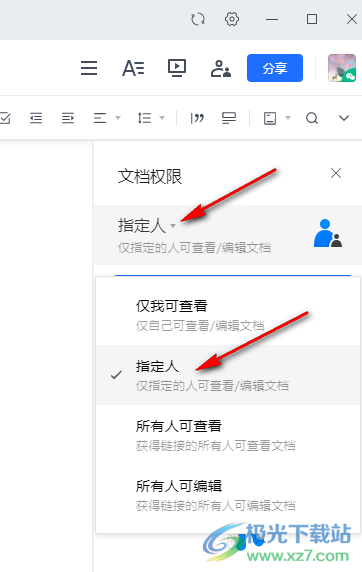
4、第四步,设置好权限之后我们在页面中点击“邀请好友一起协作”选项
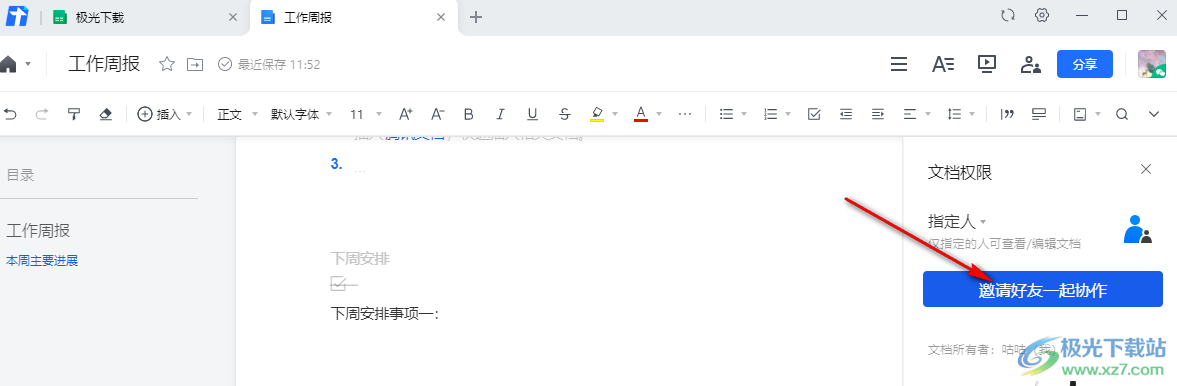
5、第五步,进入选择协作人页面之后我们在页面中可以选择四种方式进行分享,其中在微信好友页面中,我们可以设置好友的文件权限,然后使用微信扫一扫再将文件发送给好友即可
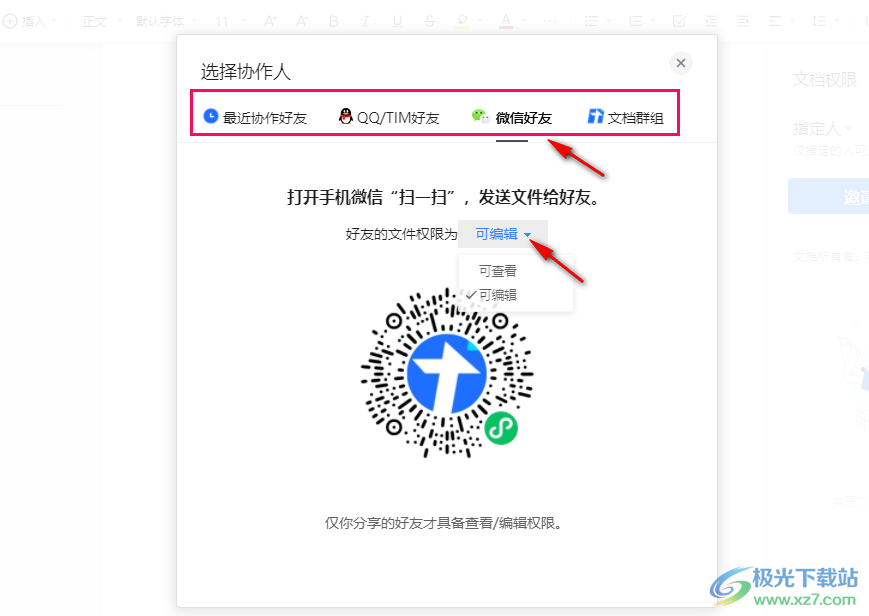
以上就是小编整理总结出的关于腾讯文档添加协作者的方法,我们打开腾讯文档软件,再打开一个在线文档,接着在文档页面右上角找到“邀请他人一起协作”图标,打开之后将权限设置为“指定人”,再点击“邀请好友一起协作”,最后选择自己喜欢的方式进行分享即可,感兴趣的小伙伴快去试试吧。
